
Nivel: Básico
La avalancha de contenidos multimedia es desde hace algunos meses una constante en Internet, donde más y más portales y servicios hacen uso del vídeo de una forma patente. Además, a los formatos tradicionales se les suman nuevas ofertas o características que enriquecen esos vídeos con mayor definición o mejor calidad de sonido.
Es el caso del formato DivX, que ha evolucionado de forma constante desde sus primeras apariciones y se ha convertido en la referencia en el mundo del vídeo, casi en la misma medida en que los ficheros MP3 nos inundan en el terreno del audio. DivX Networks, responsable del desarrollo del códec, ha presentado recientemente el pack DivX Plus Software, que no solo ofrece mejoras en la calidad de vídeo que da este códec, sino que se rodea de utilidades que permiten exportar este tipo de contenidos a otros dispositivos y también disfrutar de otros formatos. Los cuatro productos individuales que conforman el paquete son: DivX Plus Player, Web Player, Codec Pack y Converter.
El reproductor DivX Plus Player
Paso 1. Descarga del paquete
La suite multimedia DivX Plus Software ofrecida por la firma DivX está disponible de forma gratuita en su web oficial. Aunque hay una versión de pago con más opciones, en este texto hablaremos esencialmente de las prestaciones que ofrece la solución sin coste. La descarga apenas ocupa 1 Mbyte en nuestro disco; pero, al ejecutar el programa de instalación, veremos cómo el instalador se conecta para descargar ciertos componentes y configurarlos correctamente en la carpeta destino que hayamos indicado. Durante ese proceso, también se nos ofrece la posibilidad de instalar de forma opcional una versión de evaluación de la herramienta de seguridad Norton Security Scan.

Paso 2. Reproductor muy sencillo
La instalación permitirá que en apenas un par de minutos podamos acceder a toda la serie de opciones de este reproductor, que es muy similar a otros desarrollos de este estilo y que, eso sí, nada más abrirlo presenta ciertos anuncios en el centro de la pantalla de reproducción. En la parte derecha, encontramos el Panel de dispositivos, en el que hay accesos directos para convertir el vídeo que estamos reproduciendo u otro cualquiera a cuatro tipos de dispositivos: DVD, Blu-ray, TV y PlayStation 3. Esta operación se realiza en colaboración con la tecnología DivX To Go de este software, que está orientada a facilitar la forma de compartir contenidos entre dispositivos certificados DivX. En el menú superior, encontraremos acceso a algunas opciones de reproducción y gestión de contenidos, siendo la simplicidad la base de una interfaz que en su parte inferior dispone de los controles de reproducción, una barra de progreso y un control de volumen y de visión en pantalla completa.

Paso 3. Comparte con DivX to Go
Como veníamos diciendo, el Panel de dispositivos de la parte derecha permite convertir un vídeo en otro formato más adecuado para cierto tipo de plataforma. En DivX Plus se nos ofrecen cuatro grandes plataformas. Al pinchar sobre una de ellas en el Panel de dispositivos, aparecerá un asistente que nos permitirá iniciar el proceso de conversión desde el formato origen a uno de destino que podremos usar fácilmente en la plataforma elegida, ya sea un DVD, un disco Blu-ray, una televisión convencional o una consola PlayStation 3 de Sony.
Al pulsar sobre uno de esos iconos, se iniciará el asistente de DivX To Go, que nos informa del inicio del proceso y nos guía por las distintas fases. Éstas consisten en elegir el tipo de certificación DivX con la que cuenta el dispositivo destino (el primer tipo es el más recomendable si no estáis seguros), el método de transferencia (a un CD/DVD o a una llave USB), y la elección de los vídeos que queremos convertir. Puede que se presenten ciertos problemas a la hora de transformar ciertos formatos; pero, en general, la conversión y transferencia funcionan perfectamente y acabaremos con un fichero DIVX en nuestra llave USB, que luego podremos conectar a la consola o a un reproductor multimedia certificado para reproducirlo sin ningún problema y con una calidad decente.
Lamentablemente esta aplicación no deja seleccionar ningún parámetro de la compresión aplicada, pero es un método sencillo y útil para usuarios noveles.

Paso 4. Gestiona tu biblioteca
Una de las características adicionales de DivX Player es su capacidad a la hora de gestionar nuestra biblioteca de contenidos de vídeo. Al igual que sucede con otras aplicaciones (la interfaz, por ejemplo, nos recuerda vagamente a la propuesta por iTunes), en DivX Player nos encontramos con una sencilla división en dos marcos. El de la parte izquierda nos permite acceder a ciertos grupos de contenidos (vídeos adquiridos, vistos recientemente, etc.) además de a listas de reproducción que hayamos creado. El de la parte derecha, el principal, muestra todos los contenidos de vídeo o, en su defecto, los correspondientes al acceso de la parte izquierda que hayamos seleccionado. Es fácil importar nuevo material desde el menú Archivo/Importar carpeta a la biblioteca, lo que iniciará la tradicional exploración del directorio o incluso la partición del disco duro para agregar todos los archivos de vídeo que detecte el software.
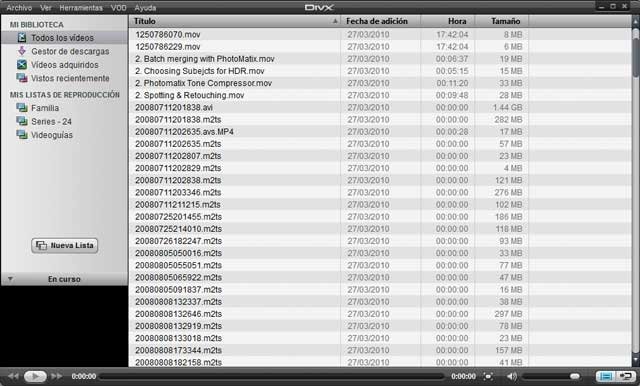
El conversor DivX Plus Converter
Paso 1. Muy visual
El componente para convertir vídeos de diversos formatos a otros manejados por DivX Plus Software es uno de los más interesantes de la suite, sobre todo si contamos con la actualización a DivX Pro, que permite gestionar más perfiles de salida y preferencias avanzadas para la conversión. En cualquier caso, una vez lo ejecutemos, veremos cómo la interfaz gráfica de usuario de esta aplicación es muy clara. Así, en la parte central se halla un gran espacio sobre el que arrastraremos o cargaremos el vídeo o vídeos que queremos convertir, mientras que en la parte posterior vemos algunas opciones para comenzar el proceso, añadir más archivos o elegir el perfil de salida,
además de una posibilidad interesante: combinar todos los vídeos que vamos a tratar en un archivo único. Por último, en la parte baja podremos cambiar el directorio de destino por defecto.
además de una posibilidad interesante: combinar todos los vídeos que vamos a tratar en un archivo único. Por último, en la parte baja podremos cambiar el directorio de destino por defecto.

Paso 2. Preferencias
Como hemos comentado, la parte principal de la ventana sirve como destino para arrastrar ficheros, aunque también podemos añadirlos desde el botón + de la parte superior. En cuanto añadamos un nuevo vídeo, se incluirá una banda a esa zona principal en la cual encontraremos una miniatura del vídeo junto a un menú desplegable con las opciones de salida del vídeo, del audio y, si así lo queremos, los subtítulos. Todos estos botones desplegables permiten acceder a completos menús (cuidado, porque estamos trabajando con la versión de evaluación de DivX Pro que se incluye de serie con DivX Plus Software), en los que podremos modificar la tasa de compresión del audio y el vídeo o la resolución de salida que queremos obtener, entre otros parámetros.

Paso 3. Perfiles de salida
Esas mismas operaciones de inclusión de nuevos vídeos y de establecimiento de las preferencias de salida podremos repetirlas tantas veces como queramos. Cuando concluyamos, podremos elegir otro apartado importante: el perfil de salida, que permite destinar los vídeos resultantes a distintos escenarios. En la suite de DivX Pro se incluyen varios perfiles de alta definición que a su vez trabajan con dos códecs de vídeo. Por ejemplo, en Plus HD nos encontramos con la opción de trabajar con el contenedor MKV y el códec H.264 o bien con el contenedor AVI y el códec DivX. A partir de ahí tenemos otros perfiles, que incluso permiten preparar contenidos para dispositivos móviles, algo muy interesante dada la capacidad de reproducción multimedia de los modernos smartphones.

Paso 4. Combina varios vídeos
Otra de las opciones que habíamos comentado brevemente en el Paso 1 se debe aplicar justo al final del proceso de preparación de nuestra producción. Tras haber añadido los vídeos que queremos convertir y sus distintos formatos, tendremos la posibilidad de activar la casilla denominada Combinar todos los vídeos en un solo archivo. Al hacerlo, en la parte principal de la ventana, veremos cómo los vídeos se fusionan para formar parte de un solo elemento, aunque es importante destacar que podremos alterar el orden de cada clip dentro del vídeo general gracias a las pequeñas flechas que están situadas en la parte derecha de cada uno de los objetos que representan a cada clip. Incluso podremos eliminar alguno de los vídeos que componen el vídeo general con el icono del aspa que aparece también en esa interfaz, de modo que en esencia DivX Plus Converter se comporta como un editor de vídeo básico.

Paso 5. Una sencilla conversión final
Tras haber preparado el vídeo, bastará con proceder a convertirlo, algo que es muy sencillo de hacer en esta herramienta, ya que bastará con pinchar en el botón verde denominado Inicio. Al hacerlo, aparecerá una barra de progreso, y el botón pasará a llamarse Anular y a cambiar a colores rojos, que precisamente indican que, si queremos cancelar la operación, podremos hacerlo pulsando ese mismo botón. La operación de conversión tardará un tiempo que depende totalmente de factores como la duración de nuestro vídeo o de los clips que lo componen, la calidad a la que hemos convertido el vídeo y, por supuesto, los recursos hardware con los que contemos (aquí una buena CPU ayuda mucho). Al terminar el proceso contaremos con un fichero DIVX que estará situado en el directorio especificado en los primeros pasos de este práctico.

DivX también en Internet con Web Player
Hace un tiempo, aparecieron proyectos como Stage6, que permitían demostrar las prestaciones del formato también como opción en Internet y, aunque aquel servicio y otros que le siguieron como VReel cerraron sus puertas, sigue habiendo portales con contenidos de vídeo que hacen uso de este formato. Ahí es donde entra en juego el componente DivX Plus Web Player, un plug-in compatible con diversos navegadores y que permite mostrar ficheros de vídeo en páginas web que hagan uso de este formato. De hecho, este reproductor también sirve para contenidos MKV (un formato cada vez más extendido para vídeos en alta definición) y para aquellos con sonido envolvente 5.1 en formato AAC.

Más posibilidades con DivX Pro
La suite multimedia de DivX Plus se ofrece de forma gratuita; pero, aquellos que quieran ir aún más allá pueden adquirir la versión completa de este desarrollo, que se denomina DivX Pro y que cuesta 14,99 euros. Además, dicha actualización se puede evaluar durante 15 días gratuitamente, y las mejoras y extensiones sobre la suite original son muy interesantes. Por ejemplo, obtendremos soporte para más formatos de origen en DivX Plus Converter, y al pack de códecs se une la posibilidad de gestionar de forma más personalizada los perfiles de compresión para nuestros vídeos DivX. El soporte de perfiles de alta definición y de códecs DivX en aplicaciones de edición de vídeo como Sony Vegas o VirtualDub, por ejemplo, es también interesante para muchos usuarios, y el precio no es especialmente elevado si trabajamos de forma intensiva con este tipo de aplicaciones.

Los códecs necesarios para una correcta reproducción multimedia
Los reproductores multimedia poco pueden hacer si uno no dispone de los distintos códecs multimedia. Estos componentes le indican al software cómo manejar los formatos de compresión y descompresión, y hacen que el reproductor «entienda» el lenguaje de formatos como AVI, MOV, DIVX o MKV, por poner algunos ejemplos. En la suite DivX Plus Software encontramos un componente llamado Codec Pack específicamente destinado a proporcionarnos los códecs que se pueden mostrar con el reproductor DivX Plus Player y que se agrupan a su vez en cuatro contenedores distintos.

Como muestra la imagen, el reproductor es capaz de reproducir archivos DivX, AVI, MKV y XviD (versión Open Source de DivX). A su vez, estos pueden trabajar con una serie de contenedores de audio y vídeo, que, como se ve en la tabla, normalmente serán MPEG4-ASP o H-264 en el caso del vídeo y MP3, AC3, AAC, Vorbis e incluso DTS para el audio.

No hay comentarios.:
Publicar un comentario